Применение фильтра Mosaic
В следующем упражнении фильтр Mosaic (Мозаика) применяется к ряду прямоугольных выделенных областей с одновременным увеличением размеров фрагментов мозаики. Использование градиента в маске слоя ослабит эффект от действия фильтра Mosaic, не изменяя при этом размер ее элементов (рис. 18.126).
- Выделите слой.
- 2. Выберите инструмент Rectangular Marquee (Прямоугольная область), нажав клавишу М или сочетание клавиш SHIFT + M.
- Обведите одну четвертую или одну пятую часть изображения там, где вы хотите, чтобы начиналась мозаика.
- Выберите фильтр Mosaic (Мозаика) в подменю Pixelate (Объединение пикселов).
- Введите значение 6 в поле Cell Size (Размер ячейки) в диалоговом окне Mosaic (Мозаика) – рис. 18.127. Выполните это действие еще несколько раз, постепенно увеличивая вводимое значение.
- Нажмите кнопку ОК.
- Сохраняя активными выделенную область и инструмент Rectangular Marquee (Прямоугольная область), нажмите клавишу SHIFT и перетащите пунктирный контур в прилегающую область (рис. 18.128), снова примените фильтр и т.д. и т.п.
- Повторяйте шаги 4-7 до тех пор, пока не обработаете все изображение, вводя в поле Cell Size (Размер ячейки) значения 12, 24 и 30 соответственно. Для создания больших по размеру элементов введите большие значения в это поле, например, 8.16.28 и 34.
- Отмените выделение (сочетание клавиш CTRL + D) – см. рис. 18.129
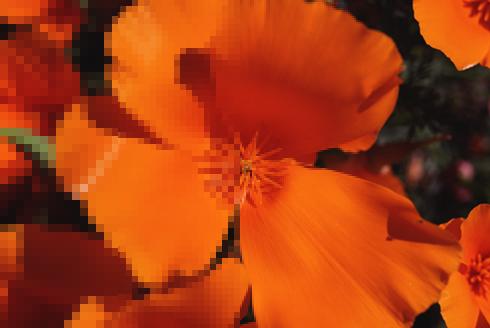
Рис. 18.126. Применение фильтра Mosaic с использованием градиентной заливки маски слоя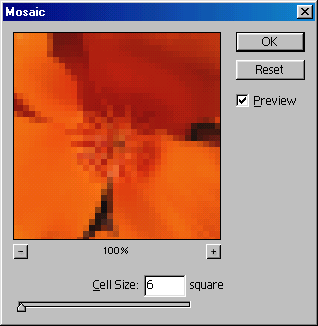
Рис. 18.127. Окно фильтра Mosaic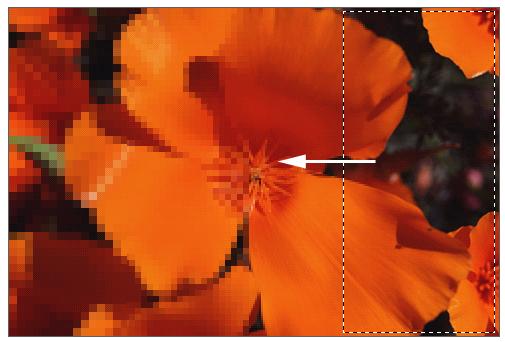
Рис. 18.128. Перетаскивание пунктирного контура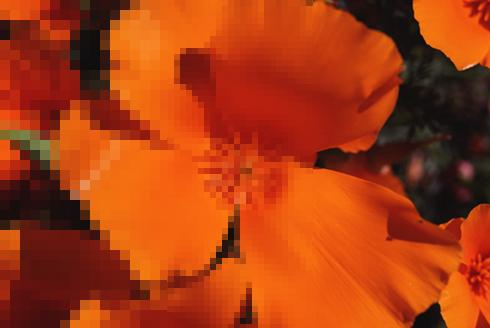
Рис. 18.129. Эффект от применения фильтра Mosaic с постепенно увеличивающимся размером ячеек
